- ppt图表中如何显示具体数据:绿色多数据条形图分析工具PPT图表下载
- ppt图表坐标轴自定义:8张可改色实用PPT鱼骨图图表
- ppt组合图表:可编辑数据的PPT柱状图模板下载
- ppt背景简约图片:粉色世界地图背景的商务幻灯片背景模板
别不信,只需要添加一根线条,PPT页面就会大不一样!
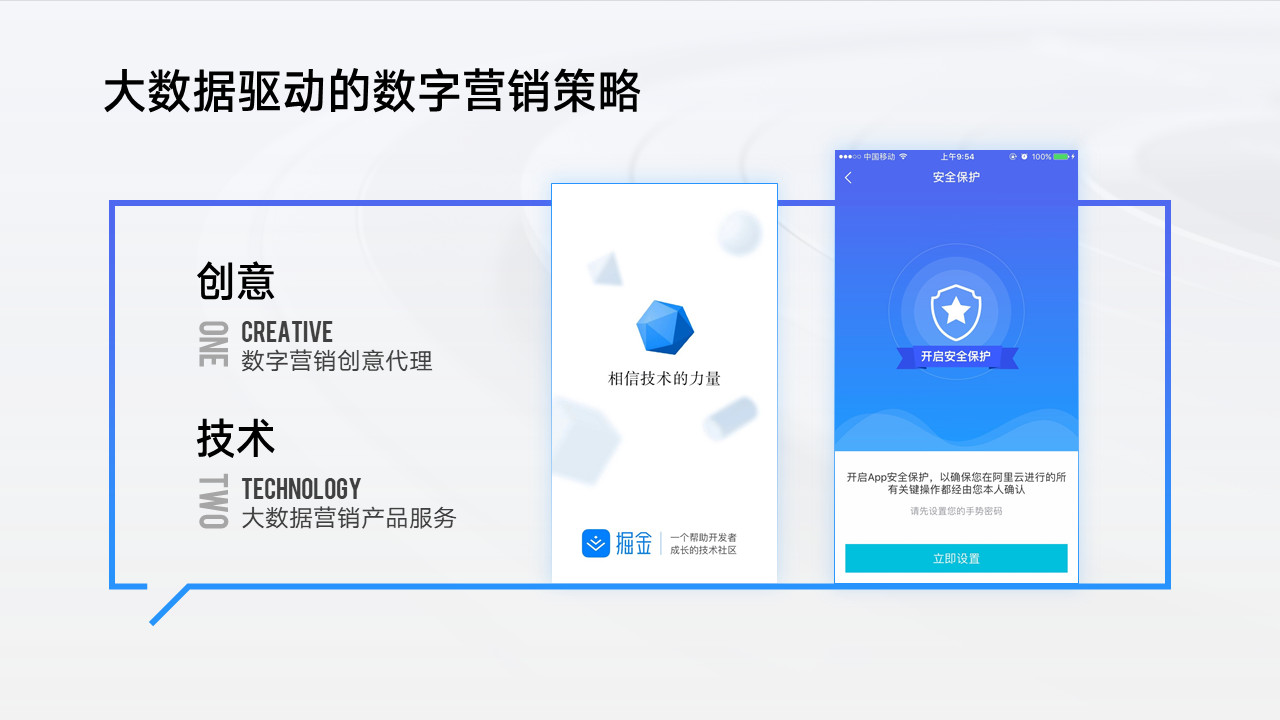

有位读者看完后,直呼大赞,私信问我说,「除了线条,在 PPT 设计中还有哪些,容易被很多人忽视,却是 PPT 高手常用的一些排版元素?」。
我想了想,说在 PPT 排版中,英文字母也算一个。如果能用好这个,绝对是一个 PPT 排版利器。
让你轻轻松松做出这样的 PPT :


怎么样?还不错吧!
那么,问题来了,在排版中,我们到底应该如何用好英文字母呢?这里可以从3个角度去说。
填补空白,丰富排版细节这一点,在设计PPT封面,尤其是只有一句文案的封面时,经常用到,如果使用得当,可以在很大程度上避免排版空洞。
什么意思呢?比如像下面这个页面,文字排版很有创意,但左下角有些空洞:

对吗?那如果我们在这个区域,添加一些英文修饰,就可以很好地解决这一个问题:

这就是利用英文字母,来填充排版细节的意思。那么,接下来,咱们通过一些实际案例,来进一步理解一下,到底该如何应用。
比如像下面这页原稿,是一个封面:

假如我们想要强调主文案中的「发展」二字,那么,我们可以利用书法字体,将其凸显出来:

但这时候,我们会发现,排版后的内容上下两侧,稍显空洞,对吗?

所以,为了解决这个问题,我们可以把副标题填充在下方,并添加一句英文,放在上方:

页面的视觉平衡感好了一些,但缺少亮点,我们可以加上一条渐变形状,来让页面更具亮点:

这时候,我们只需要在添加一张体现香港的背景图,即可完成一张还不错的封面:

明白了吗?这里英文的主要作用,就是填充了排版的空白。
接下来,咱们再来通过一个实际的案例,来强化一下这个点。
假定原稿就是它吧,内容是我瞎编的,主要想体现出「蜕变」的主题:

既然为了体现出「蜕变」的主题,所以,咱们可以对这两个字进行简单的变形排版:

依旧是左下侧和右上侧较为空洞,在这里,咱们可以随便选择一处,进行英文填充:

把副标题和一些辅助信息,写在页面上:

基于背景图片进行色调的调整,从而,让文字与画面融合度更高:

到这里,一张不错的 PPT 封面,就搞定了,还不错吧!
弥补页面单调,丰富效果在 PPT 设计中,难免会遇到一些文字内容特别少的页面。如果只是简单地写了几个字,难免会有些单调,而加上一些无关元素的话,又会导致缺少关联性的问题。
而这时候,添加英文是最好的一种方式。
什么意思呢?咱们同样是通过一些案例,来更好地理解一下。
比如像下面这个页面,我相信,咱们都能看得出来,有些单调:

那如果我们把中文翻译成英文,与中文放在一起呢?是不是好很多?

另外,如果页面上只有一句话的内容,也会导致稍显空洞:

这时候,在文字的底部,添加一句透明度为80%左右的英文,不仅丰富页面视觉效果,还起到了强调作用:

当然,除此之外,我们还可以这样做,把英文字母放在页面上,去掉颜色填充,只留下轮廓,简单调整下渐变效。
就像这样:

也是很好地,可以避免页面单调的手法。
作为图形符号,增强可视化上一篇:ppt制作教程:国内发布会都在用的炫酷效果,手把手教你搞定! 下一篇:ppt教程网:别不信,只需要添加一根线条,PPT页面就会大不一样!
郑重声明:本文版权归原作者所有,转载文章仅为传播更多信息之目的,如作者信息标记有误,请第一时间联系我们修改或删除,多谢。
